ますます多くのAndroidユーザーが、Coolmuster Android Assistant(Androidデータ移行)などのプロのバックアップツールを使用して携帯電話のデータをバックアップすることを好みます。これは、SMS、アプリ、音楽などのデータをコンピューター上の1か所に安全に保持できる強力なAndroid管理ツールです。そして最高のことは、1クリックでこれらすべてを達成できることです。
しかしCoolmuster Android Assistantダウンロードする亀裂はありますか?たぶん、あなたはクラックバージョンも探していますが、その安全性を心配しています。とにかく、このガイドでは、このソフトウェアに関するすべての詳細を宣言します。それについて学びましょう。
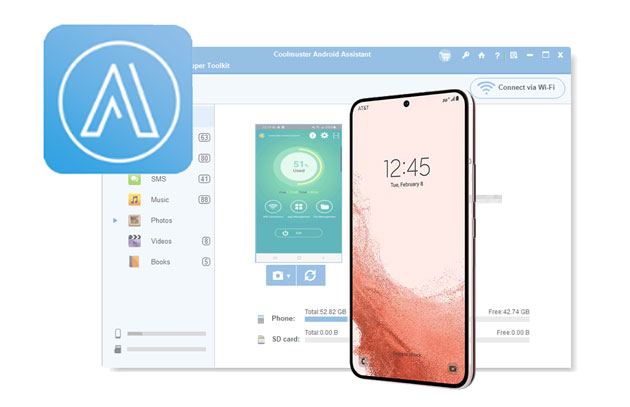
パート1:無料でダウンロードできる亀裂Coolmuster Android Assistantはありますか?
パート2:クラックされたソフトウェアが推奨されないのはなぜですか?
パート3:公式Coolmuster Android Assistantライセンスキーを取得する[クーポン提供]
パート4:登録コードをアクティブ化Coolmuster Android Assistant方法は?
パート5:Coolmuster Android Assistantでデータを効果的に管理する方法は?
まず第一に、クラックプログラムは通常無料でダウンロードできます。おそらく、公式ウェブサイトではなく、アプリ市場でCoolmuster Android Assistantのクラックバージョンが表示されるでしょう。つまり、登録とライセンスキーをバイパスできます。ただし、クラックソフトウェアをダウンロードすることは安全ではありません。次の部分を読んでください、そしてあなたはその理由を知るでしょう。
よく知られている理由により、クラックされたソフトウェアを使用しないでください。その理由は次のとおりです。
1.クラックバージョンはアップグレードできません。 開発者は、更新があれば、常にソフトウェアを定期的にアップグレードします。それでも、クラックされたソフトウェアはアップグレードされないため、遅れる可能性があります。
2.ひびの入ったバージョンには公式のサポートがありません。 クラックされたソフトウェアまたは公式のソフトウェアを使用している間、いくつかのエラーが発生する可能性があります。違いは、サポートチームに簡単にログインして、公式バージョンを手伝ってもらえることです。ひびの入ったバージョンに関しては、問題が発生した場合に頼る人がいません。
3.ウイルスに感染するリスクが高い。 クラックされたソフトウェアはセキュリティが保証されておらず、ウイルスをダウンロードする可能性が高くなります。
4 クラックされたソフトウェアはきれいではないかもしれません。 これらのアプリには、スパン広告または一部のサードパーティアプリが付属している場合があります。
5 クラックされたソフトウェアは違法です。
続きを読む:ルート権限を取得する前にAndroidデータを簡単にバックアップするにはどうすればよいですか?このガイドでは、その方法を説明します。
Coolmuster Android Assistantを使用すると、すべてのAndroidデバイスとタブレットで動作するより安全なツールを確信できます。HTC、モトローラ、サムスン、ZTE、LGなどでサポートされている、これは選択するツールです。これは非常に安全で、読み取り専用操作と連携して、Androidデータとコンピューターの損傷を防ぎます。その機能を最大限に活用するには、公式のCoolmuster Android Assistantライセンスキーを取得する必要があります。
驚いたことに、 Coolmuster Android Assistantには20%の割引クーポンがあります:クール-RBWN-ギグ。より手頃な価格で登録できます。
このソフトウェアを注文すると、ライセンスコードとソフトウェアをダウンロードするためのURLが記載されたメールが届きます。ツールをダウンロードして起動した後、以下の手順に従って登録コードをアクティブ化します。
ステップ1: ソフトウェアをダウンロードすると、別途請求されたさまざまなソフトウェアを示すツールボックスが表示されます。 Androidアシスタント モジュールを入力して、Coolmuster Android Assistantを登録します。
ステップ2: そこから、メインインターフェイスの右上にある キー ボタンをタップします。
ステップ3: ソフトウェアのインターフェイスにある[登録]をタップして、 登録 インターフェイスにアクセスします。

ステップ4: ライセンスされたメールアドレスとコードを入力して、登録を完了します。ソフトウェアを登録した後、再起動してその全機能を体験してください。
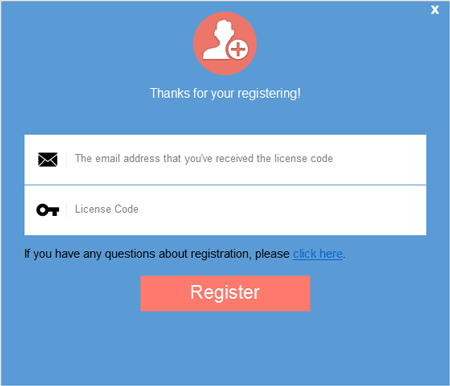
関連項目:
AndroidからPDFにテキストメッセージをエクスポートする究極の方法[最新]
PCとAndroidタブレット間でファイルを転送する方法は?
Coolmuster Android Assistantは世界中で人気のあるソフトウェアです。これは多くの人に愛されている便利なソフトウェアです。主な理由は、そのユーザーフレンドリーなインターフェースです。さらに、このツールはデータを完全に管理します。
Coolmuster Android Assistantでデータを管理する方法は次のとおりです。
ステップ1:Coolmuster Android Assistantのダウンロード、インストール、起動
最初にコンピューターでツールを起動します。次に、 Androidアシスタント モジュールを入力してCoolmuster Android Assistantにアクセスするためのツールボックスが表示されます。

ステップ2:Androidデバイスをコンピューターに接続する
デバイスがUSBケーブルを使用してコンピューターに接続されていることを確認します。そこから、ツールはモバイルデバイスを検出します。その後、AndroidデバイスでUSBデバッグモードを有効にした後、ソフトウェアはデバイスを認識します。

ステップ3:あなたのアンドロイドデータを管理する
接続を確立すると、Androidデータをさまざまなカテゴリで表示できます。

いずれかをクリックすると、エクスポート、インポート、追加、削除などのさまざまな機能を使用してデータを管理できます。

1クリックですべてのAndroidスマートフォンをバックアップするには、 スーパーツールキット > バックアップをタップして、必要なファイルタイプを選択します。最後に、「 バックアップ 」アイコンをクリックしてプロセスを開始します。

また、 復元 機能をタップして、バックアップデータをAndroidデバイスに戻すこともできます。

多分あなたは好きです:PCからアンドロイドにAPKをインストールしたいですか?ここに3つの便利な方法があります。
このビデオガイドでは、Coolmuster Android Assistantの使用方法も説明できます。
要約すると、 Coolmuster Android Assistant プログラムは、Androidユーザーの増え続けるニーズに取り組んでいる主要なソフトウェアです。最大、一流、使いやすいビデオスイッチと復元機能を提供します。プロの試用テクニックと自発的なオンラインキャリアシステムを備えたこのツールは確かに際立っています。
さらに、このソフトウェアの登録コードを20%割引で購入できるようになり、Coolmuster Android Assistantクラックバージョンをダウンロードするよりも安全です。
関連記事:
[解決済]2023年にUSBケーブルなしでPCからAndroidフォンにファイルを転送するにはどうすればよいですか?
PCからAndroidにビデオを転送する5驚くほど簡単な方法
SDカードからコンピュータに写真を転送する方法の3簡単な方法
2023年にAndroidの連絡先をMacにバックアップする方法(実証済みのヒント)





